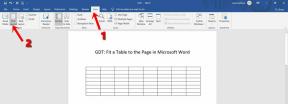Parandus: Samsung Galaxy Tab S7 FE klaviatuuri kate ei tööta/ühenda
Varia / / April 23, 2022
Sellel teekonnal saate teada, kuidas lahendada Samsung Galaxy Tab S7 FE klaviatuurikaane mittetöötamine/ühenduse probleem!
Samsungi Galaxy Tab S7 FE on kasulike funktsioonidega suurepärane tahvelarvuti. Lisaks heale jõudlusele on seadmel kena ekraan, pliiatsi tugi (koos kaasasoleva S-pliiatsiga) ja 45 W laadimine. Kasutajate probleem on aga selles, et S7 FE klaviatuuri kate ei tööta ega ühendu.
Sellel probleemil võib olla põhjus, millega me praegu tuttavad ei ole. Kuid selles juhendis oleme andnud endast parima, et aidata teil lahendada teie S7 FE klaviatuuri kate, mis ei tööta või ei ühendu. Seega, kui otsite selliseid parandusi, tehke kindlasti allpool käsitletud parandused.

Lehe sisu
-
Kuidas parandada Samsung Galaxy Tab S7 FE klaviatuuri kate ei tööta/ühenda
- 1. lahendus: taaskäivitage oma Samsung Tab S7 FE
- Parandus 2: taaskäivitage klaviatuur
- Parandus 3: klaviatuuri andmete kustutamine
- Parandus 4: kontrollige tarkvara värskendust
- Parandus 5: taaskäivitage seade turvarežiimis
- Parandus 6: lähtestage vahekaart tehaseseadetele
- Parandus 7: võtke ühendust tugimeeskonnaga
- Järeldus
Kuidas parandada Samsung Galaxy Tab S7 FE klaviatuuri kate ei tööta/ühenda
Noh, selle probleemi lahendamine teie Samsung Galaxy Tab S7 FE jaoks pole päris keeruline; saate selle parandada, kasutades allpool kirjeldatud parandusi. Niisiis, vaatame neid:
1. lahendus: taaskäivitage oma Samsung Tab S7 FE
On tõenäoline, et mõned salvestatud vahemälufailid on teie Samsung Tab S7 FE-s juhuslikel põhjustel rikutud. Nüüd peate klaviatuurikaane mittetöötamise / ühendamise probleemi lahendamiseks Samsung Tab S7 FE taaskäivitama.
Seetõttu saate vahekaardi lihtsalt taaskäivitada ja seejärel kontrollida, kas probleem laheneb või mitte. Paljud kasutajad teatasid aga, et see probleem laheneb pärast arvuti automaatset taaskäivitamist.
Parandus 2: taaskäivitage klaviatuur
Menüüdes pisut navigeerides saate Samsungi klaviatuuri sundida lähtestada. Kuna see läheb otse mõjutatud rakendusse, lahendab see lahendus tõenäoliselt probleemi. Paljud kasutajad on aga juba teatanud, et see meetod aitas lahendada klaviatuurikaane mittetöötamise probleemi. Seega peaksite ka seda proovima ja lisateabe saamiseks järgige neid juhiseid:
- Esiteks minge aadressile Üldjuhtimine osa.
- Pärast seda valige Samsungi klaviatuur valikuid.
- Seejärel klõpsake nuppu Lähtestage vaikeseadetele.
- Nüüd lõpuks taba Klaviatuuri seadete lähtestamine.
Parandus 3: klaviatuuri andmete kustutamine
Teie Samsungi klaviatuurirakenduse andmed võivad olla rikutud, kuna see ei lase rakendusel korralikult töötada. Seda saab lahendada selle andmete kustutamisega, mida saab pärast desinstallimist uuesti installida. Selle andmete kustutamine on aga lihtne meetod, mis võib lahendada paljusid muid rakendusi, mitte tööprobleeme. Samsungi klaviatuuri sätetele juurdepääsemiseks toimige järgmiselt.
- Esiteks minge aadressile Üldjuhtimine osa.
- Pärast seda valige Samsungi klaviatuur valikuid.
- Seejärel klõpsake nuppu Kustutage isikupärastatud ennustused. See taastab teie klaviatuuri vaikeseaded.
- Järgmisena kontrollige veel kord, kas klaviatuurirakendus töötab korralikult või mitte.
Parandus 4: kontrollige tarkvara värskendust
On ülioluline, et teie seadmesse oleks installitud uusim tarkvaravärskendus. Seadme OS-i värskendamine tähendab aga tavaliselt, et vead on parandatud ja teie süsteemi aspekte on täiustatud. Sellegipoolest ei pruugi mõned konkreetsed rakendused ühilduda või ilmneda töötamisel tõrkeid, kui teie telefoni OS-i ei värskendata. Seega peate veenduma, et Samsungi klaviatuuri probleem ei ole vanem OS.
Reklaamid
- Peamine samm on minna Seaded.
- Sealt valige Telefoni kohta.
- Järgmisena valige Tarkvara teave. Seejärel peaksite oma tarkvara värskendama ja värskenduste ilmnemisel seadme taaskäivitama.
Parandus 5: taaskäivitage seade turvarežiimis
Turvarežiimi käivitamine on veel üks Samsungi või Androidi seadmete silumise meetod. Turvarežiimi aktiveerimine toob aga kaasa seadme taaskäivitamise, mis võimaldab töötada ainult süsteemirakendustel. Selle tulemusel saame aru saada, kas Samsungi klaviatuuri probleemi põhjustab rakendus või süsteem ise. Seda saate teha allolevate sammude abil.
- Alguses hoidke toitenuppu all, kuni telefon välja lülitub.
- Seejärel lülitage seade sisse ja hoidke all helitugevuse vähendamise nuppu, kui kuvatakse Samsungi logo.
- Seejärel näete ekraani vasakus alanurgas turvarežiimi ikooni.
- Kontrollige nüüd, kas klaviatuur töötab nii nagu peaks.
Parandus 6: lähtestage vahekaart tehaseseadetele
Kui miski ei aita, on vahekaardi lähtestamine teie jaoks õige valik. Seega saate vahekaardi tehaseseadetele lähtestamiseks kasutada lihtsalt alltoodud samme ja kontrollida, kas need toimingud aitavad teil lahendada klaviatuurikaane mittetöötamise või ühendamise. Seetõttu alustame sammudega, et seda teha:
- Veenduge, et seade oleks välja lülitatud.
- Peaksite hoidma Võimsus / külg ja Helitugevuse suurendamine hoidke nuppe umbes 20–30 sekundit, kuni ilmub Androidi taastamise ekraan, seejärel vabastage need. Oodake, kuni näete taastekuva, misjärel võite näha sinist ekraani "Süsteemi värskenduse installimine.’
-
Pärast seda kasutage Andmete kustutamine / tehaseseadetele lähtestamine Androidi taasteekraanilt. Helitugevuse nuppude abil saate läbi vaadata saadaolevad valikud ja valida need nuppude abil Võimsus / külg nupud.

-
Seejärel valige Tehaseandmete lähtestamine.

-
Lõpuks valige Taaskäivita kohe.

Reklaamid
Parandus 7: võtke ühendust tugimeeskonnaga
Võimalik, et probleem ei pruugi ilmneda teie käest ja proovite asjatult probleemi lahendada. Seega saate lihtsalt kasutada antud linki ja kontakti Samsungi ametlik tugimeeskond ja küsi neilt selle probleemi kohta. Pärast seda, kuidas te probleemi selgitate, võtavad nad teiega kindlasti kolme tööpäeva jooksul tagasi.
Järeldus
Niisiis, see on kõik selle kohta, kuidas parandada klaviatuuri katet, mis ei tööta või ei ühenda teie Samsung Galaxy Tab S7 FE-ga. Loodame, et tõrkeotsingu meetodid, mida selles juhendis varem käsitlesime, on teid aidanud. Kuid oletame, et kui vajate selle probleemi kohta lisateavet, soovitame teil lehe järjehoidjatesse lisada. Värskendame seda juhendit regulaarselt iga kord, kui Samsung selle probleemi lahendamiseks mõne plaastri värskenduse välja annab. Kui teil on muid probleeme, kommenteerige allpool ja andke meile neist teada.